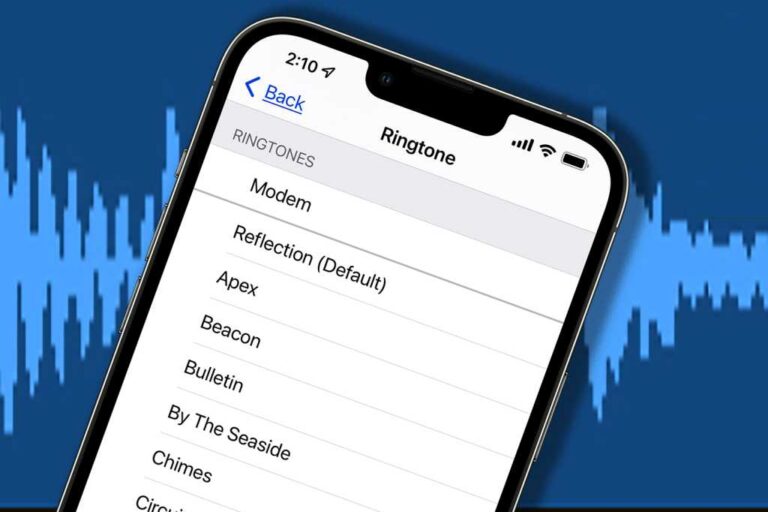Comment créer des sonneries personnalisées pour votre iPhone
L’iPhone est livré avec de nombreuses sonneries que vous pouvez utiliser, mais c’est Ton iPhone, pourquoi ne pas utiliser des sonneries personnalisées pour des contacts spécifiques ? De cette façon, lorsque quelqu’un vous appelle, vous pouvez instantanément savoir de qui il s’agit. Par exemple, vous pouvez définir une chanson spéciale pour vous et votre conjoint, de sorte que lorsque votre conjoint appelle, vous entendez la chanson et savez immédiatement de qui il s’agit.
Tant que vous connaissez les étapes, vous pouvez utiliser GarageBand directement sur votre iPhone ou utiliser votre Mac pour créer des sonneries personnalisées. Voici comment ça fonctionne.
Comment créer et installer des sonneries à partir de chansons sur Mac
Si votre bibliothèque musicale est sur un Mac, vous pouvez utiliser Apple musique. Cependant, vous devez disposer des fichiers de chansons physiques – les chansons en streaming ne peuvent pas être transformées en sonneries. De plus, les fichiers ne doivent pas être protégés contre la copie.
Comment créer une sonnerie à partir d’une chanson Apple musique
1. Lancez l’application Musique.
2. Accédez à votre bibliothèque musicale et recherchez la chanson que vous souhaitez créer comme sonnerie. Jouez la chanson et gardez un œil sur le temps écoulé en haut de l’application. Notez l’horodatage auquel vous voulez que la sonnerie commence, puis notez où vous voulez que la sonnerie se termine. (Remarque : les sonneries ne peuvent pas dépasser 30 secondes.)
2. Faites un clic droit sur la chanson et sélectionnez dans le menu contextuel Obtenir des informations.
3. Une fenêtre avec les détails du fichier de chanson apparaîtra.Cliquez sur Choix.
4. Dans les options, il y a des codes temporels de démarrage et d’arrêt.un examen début Cochez la case et entrez l’heure de début de l’étape 2.puis sélectionnez arrêt case et saisissez une heure de fin.Cliquez sur D’ACCORD.
IDG
5. Sélectionnez Fichier, puis cliquez sur le menu Fichier et sélectionnez échanger > Créer une version AAC. (si la seule option que vous voyez est Créer une version MP3, sélectionnez-le. )
6. Une nouvelle copie de votre fichier de chanson apparaîtra sous l’original.faites un clic droit dessus et sélectionnez Afficher dans le Finder.
IDG
7. Une fenêtre du Finder contenant les fichiers de chansons devrait apparaître sur votre bureau. Regardez l’extension du fichier (l’extension apparaît après le « . » dans le nom du fichier).Si vous ne voyez pas l’extension, cliquez avec le bouton droit sur le fichier, sélectionnez Obtenir des informations, puis recherchez la section « Noms et extensions ». Effectuez ensuite l’une des opérations suivantes :
- Si l’extension est .m4a changez-le en .m4r.
- Si l’extension est .mp3, le fichier doit être converti en .m4a. Ouvrez le fichier dans QuickTime Player, qui se trouve dans votre dossier Applications.Ensuite, dans QuickTIME Player, cliquez sur document menu et sélectionnez exporter en tant que > audio seulementNommez le fichier, choisissez un emplacement de sauvegarde et appuyez sur enregistrer. puis changez l’extension du fichier nouvellement exporté en .m4r.
Votre fichier de sonnerie est maintenant prêt pour votre iPhone. Vous trouverez ci-dessous les étapes pour l’installer.
Comment charger des sonneries de Mac à iPhone
1. Connectez votre iPhone à votre Mac via USB.
2. Ouvrez une fenêtre du Finder (appuyez sur Commande-N).
3. Dans la barre latérale sous Emplacements, vous devriez trouver votre iPhone. sélectionnez-le.
4. Trouvez votre fichier de sonnerie (celui avec l’extension .m4r) et faites-le glisser dans la fenêtre du Finder avec votre iPhone sélectionné.
5. Une icône verte « + » devrait apparaître au-dessus de votre curseur et du fichier que vous faites glisser. Cela signifie que vous l’ajouterez à votre iPhone. Supprimez le fichier pour l’installer.
IDG
C’est ça!Pour voir les sonneries, ouvrez l’application Paramètres sur votre iPhone, puis appuyez sur son et toucher > bagueelle apparaîtra en haut de la liste avec d’autres sonneries personnalisées (si vous avez d’autres sonneries).
Comment créer des sonneries avec GarageBand pour iPhone
Si vous souhaitez créer votre propre sonnerie unique, vous pouvez utiliser GarageBand sur votre iPhone. Vous pouvez repartir de zéro (nous ne vous montrerons pas comment créer une chanson dans ce didacticiel) ou éditer un fichier son existant, ce que nous allons démontrer ici. Les sonneries ne doivent pas dépasser 30 secondes.
Voici comment préparer un fichier pour le modifier avant de le modifier dans GarageBand.
- Si vous avez des fichiers audio existants, copiez-les sur iCloud Drive.
- Si vous souhaitez éditer une chanson, vous devez posséder le fichier de la chanson, que vous pouvez acheter en ligne ou extraire à partir d’un CD. Si vous avez déjà le fichier de la chanson sur votre iPhone, vous pourrez y accéder via GarageBand.
- Les fichiers de morceaux protégés contre la copie ne peuvent pas être édités.
- diffusion Apple Les morceaux de musique ou les morceaux d’autres services de streaming ne peuvent pas être utilisés comme sonneries.
Voici comment modifier un fichier son dans GarageBand pour iPhone et l’enregistrer en tant que sonnerie.
1. Démarrez GarageBand. Si vous ne l’avez pas, c’est gratuit dans l’App Store. C’est une grosse application, alors donnez-lui un peu de temps pour la télécharger.
2. Cliquez sur Piste en haut de l’écran.
3. Balayez vers la gauche ou la droite jusqu’à ce que vous trouviez enregistreur partie. cliquez dessus.
4. Cliquez sur le coin supérieur gauche de l’écran Piste bouton. C’est le troisième bouton à partir de la gauche.
Gauche : boutons de piste.
À droite : bouton de navigation Cycle.
IDG
5. Cliquez sur navigateur de boucles Dans le coin supérieur droit. C’est le bouton avec l’icône du cycle.
6. Une fenêtre de navigateur de fichiers s’ouvre et vous pouvez naviguer jusqu’au fichier que vous souhaitez modifier.
- Si votre fichier se trouve sur iCloud Drive, appuyez sur document puis clique Parcourir les projets à partir de l’application Fichiers Les liens sont en bas.
- Si vous souhaitez modifier le fichier de morceau, appuyez sur musiquepuis accédez à votre fichier de morceau.
Les chansons peuvent être importées dans GarageBand, mais elles doivent se trouver sur votre iPhone et ne pas être protégées par des droits d’auteur.
IDG
7. Appuyez longuement sur un fichier et faites-le glisser de la fenêtre du navigateur vers l’espace de travail de GarageBand.
8. Il est maintenant temps de modifier la piste à 30 secondes.
- Cliquez si vous voulez des repères visuels pour vous aider à garder une trace de votre temps d’installation bouton et ouvrir échelle de tempsCela affichera le temps en secondes en haut de l’espace de travail.
- Cliquez sur Jouer bouton en haut pour écouter la chanson.cliquez à nouveau dessus ou cliquez arrêt à côté pour arrêter la lecture.
- Pour couper une chanson, appuyez sur la piste et la barre de coupe apparaîtra à la fin. Cliquez et faites glisser une barre à l’endroit où vous souhaitez découper la chanson.
- Bien que nous n’entrions pas dans les détails ici, vous pouvez effectuer d’autres modifications si nécessaire. Vous pouvez couper des sections, ajouter des effets, etc.
8. Une fois la chanson éditée, vous pouvez l’enregistrer en tant que sonnerie.Cliquez sur la navigation bouton dans le coin supérieur gauche. C’est la flèche vers le bas.
Cliquez et maintenez, puis faites glisser la barre à la fin de la chanson pour la couper.
IDG
9. Dans le menu contextuel, sélectionnez Ma chansonUne fenêtre intitulée « GarageBand Recents » s’ouvrira et vos projets GarageBand enregistrés apparaîtront comme « Mes morceaux ».
- Pour renommer, appuyez longuement sur l’élément, puis sélectionnez dans le menu contextuel RenommerDonnez-lui un nouveau nom.
- Pour exporter une chanson en tant que sonnerie, appuyez longuement sur l’élément et, dans le menu contextuel, sélectionnez partagerLa fenêtre Partager le morceau s’affiche ; sélectionnez bagueVous devez donner un nom à la sonnerie (la valeur par défaut est le nom du projet).Robinet Exporter Enregistrez la sonnerie.
Apple
10. Lorsque l’exportation est terminée, une fenêtre apparaîtra vous demandant comment vous souhaitez utiliser la sonnerie.Vous pouvez le configurer maintenant ou plus tard sur votre iPhone d’installation > son et toucher > baguePour définir une sonnerie pour un contact spécifique, vous devez la définir dans l’entrée Contacts de l’application Contacts ([your contact] > Éditer > bague).
Comment acheter des sonneries Apple
Apple Vendez des sonneries qui peuvent être achetées directement sur l’iPhone. Voici comment acheter des sonneries.
1. Lancez l’application iTunes Store – pas Apple Application musicale ou App Store. Si vous ne trouvez pas l’iTunes Store, effectuez une recherche sur votre iPhone ou dites à Siri : « Lancez l’iTunes Store ». Vous pouvez également accéder à l’iTunes Store en appuyant sur l’application Paramètres son et toucher > bague > ton magasin.
2. Cliquez sur Suite bouton en bas de l’écran. C’est le bouton avec trois points.
3. Sur l’écran suivant, appuyez sur Ton.
4. Vous êtes maintenant dans la section Sonneries. La plupart des sonneries coûtent 1,29 $, tandis que d’autres coûtent 0,99 $. Cliquez sur l’icône pour entendre le bip, puis cliquez sur le bouton du prix pour acheter.
Lorsque vous achetez une sonnerie, vous aurez la possibilité de la définir. La sonnerie sera disponible dans les paramètres de l’iPhone et vous pourrez toujours l’ajuster à votre guise.
IDG